Cómo ocultar la numeración en la primera página de los documentos de Pages en macOS

Del mismo modo que con Microsoft Word, Pages es perfectamente capaz de añadir una numeración de sus páginas en el pie de cada una de ellas. Pero lo que en otros procesadores de texto es sencillo en Pages está algo más escondido: ¿cómo podemos ocultar esa numeración en la primera página?
Se suele querer eso cuando en esas primeras páginas hay un título y/o un índice, y en el caso de pages conseguirlo implica aprender lo que son sus secciones. Vamos a verlo paso a paso.
En primer lugar, abre Pages en macOS y crea un nuevo documento con varias páginas en blanco. Verás una barra lateral izquierda con la miniatura de todas esas páginas, justo como en la imagen de cabecera de este artículo. Ahora acerca el cursor a la zona inferior derecha de cualquiera de esas páginas para que aparezca una tabla: haz click en ella y tendrás el botón para añadir el número de página:
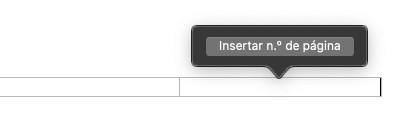
Después haz click en el estilo de numeración que prefieras:
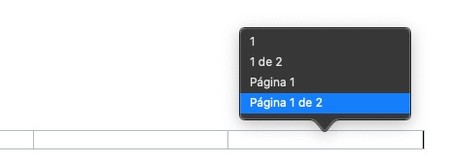
Ya tienes todas las páginas numeradas. Pero es no es lo que buscamos, ¿verdad? La idea es esconder esa numeración en la primera página. Para eso necesitamos saber lo que es una sección de Pages.
Numerar o no numerar los "bloques" del documento
Los documentos no sólo se dividen en páginas, si no también en secciones. Cada sección puede tener una o más páginas, y la idea es que en cada sección tengamos uno de los bloques de nuestro documento. Por ejemplo: si estuviéramos escribiendo un libro, guardaríamos cada capítulo en una sección diferente.
La ventaja de estas secciones es que se pueden mover por el documento llevándonos todas sus páginas en bloque, de modo que si decidimos reorganizarlo no tendremos que complicarnos moviendo cada página de la sección individualmente. Y lo que nos importa más: es en esas secciones donde podemos activar o no el número de página.
Para añadir una nueva sección en un documento en blanco, basta con pulsar en el botón 'Insertar' y seleccionar 'Salto de sección'. Si lo hacemos en la primera página, ésta quedará en una sección separada del resto:
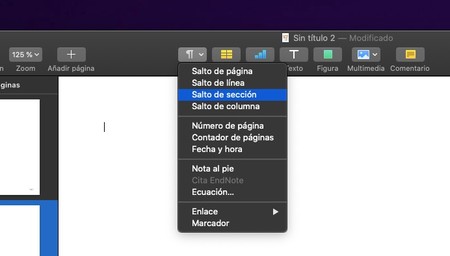
Luego, si hacemos click en la miniatura de la primera página, en la barra lateral derecha tendremos las opciones de la sección donde podremos activar la opción 'Ocultar en la 1ª página de la sección':
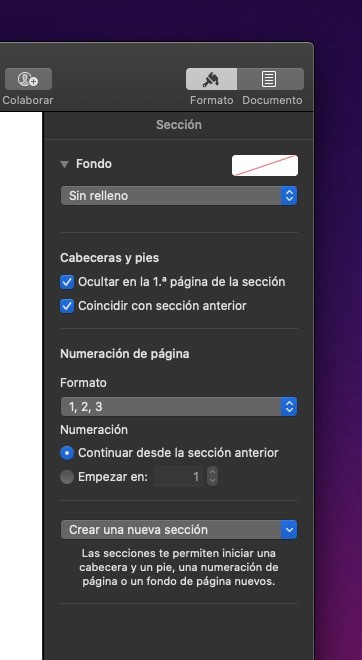
Podemos repetir este proceso para cualquiera de las páginas que queramos tener sin la numeración: el proceso es aislar esa página en una sección y activar la opción de ocultar.
-
La noticia Cómo ocultar la numeración en la primera página de los documentos de Pages en macOS fue publicada originalmente en Applesfera por Miguel López .
Fuente: Applesfera
Enlace: Cómo ocultar la numeración en la primera página de los documentos de Pages en macOS

Comentarios
Publicar un comentario